
So verbergen Sie den Ordner auf Ihrem Desktop-Computer? So verbergen Sie den Ordner in Windows 7, 10?
Nicht jeder PC-Benutzer kann Dateien auf dem Gerät korrigieren, insbesondere von Personen, die im Computer gut beabstandet sind.
Navigation
- So verbergen Sie den Ordner unter Windows 7.8?
- So verbergen Sie den Ordner unter Windows 10?
- Wie erstellt man mehrere versteckte Ordner oder Dateien in Windows 10?
- Wie zeigt man den versteckten Ordner und Dateien in Windows 10 an?
- Wie kann man die Ordner auf Windows 10 sicherer ausblenden?
- Video: So verbergen Sie den Ordner in Windows?
Häufig erstellen PC-Benutzer spezielle Ordner, wobei die Archive, in denen wichtige Informationen gespeichert sind, der Zugriff maximal oder teilweise begrenzt ist. Es funktioniert nicht ohne die Verwendung von Programmen und Erweiterungen von Drittanbietern, z. B. ZIP-Formatdateien, die Sie den Zugriff über das Kennwort einschränken können.
Egal, wie es einfach wirkte, es war leicht, die Dateien zu verbergen - die Arbeit der beruflichen Hand, ansonsten kann der erfahrene PC-Benutzer Ihre Informationen leicht finden und entschlüsseln.
Dieser Artikel stellte ein Rating der zuverlässigsten, einfachen und populären Wege zusammen, die sowohl für den Heimgebrauch als auch für den Einsatz auf dem Computer eines anderen eignen.
So verbergen Sie den Ordner unter Windows 7.8?
Auf diesem Betriebssystem ist es einfach, den Ordner zu verbergen, die Anweisungen unten lesen:
Systemfunktion "Hide". Diese Version des Betriebssystems konnte sich von der besten Seite etablieren und sind daher bei Internetbenutzern beliebt. Alle Dateien sind strukturiert, bestellt und je nach Wertsteigerung standardmäßig standardmäßig für Benutzer ausgeblendet. Diese Funktion begrenzt die Zugänglichkeit für wichtige Ordner und hilft, andere Dateien zu begrenzen. Um den Ordner auszublenden, tun Sie Folgendes:
- Rufen Sie das Menü an, indem Sie auf den Ordner rechte Maustaste klicken.
- Klicken Sie auf "Eigenschaften"
- Finden Sie die Zeichenfolge "Attribute und überprüfen Sie die" versteckte "Markierung.
- Klicken Sie auf "OK".
Sie können auf diese Weise Zugriff auf diesen Ordner öffnen:
- Gehen Sie zum Bedienfeld.
- Klicken Sie auf die Kategorie "Ordnerparameter".
- Klicken Sie auf "Ansicht" und legen Sie den Set in den Parametern namens "Hidden-Dateien, Ordner und Discs anzeigen" ein.
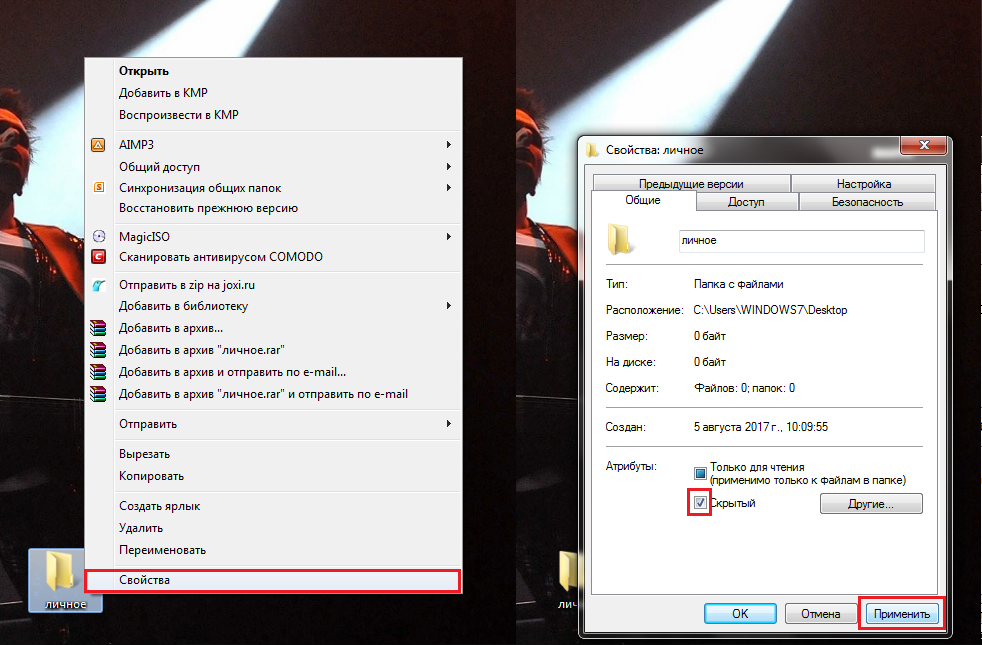
So verbergen Sie den Ordner auf Ihrem Desktop-Computer?
Eine andere Methode: Ordner visuell ausblenden
Diese Methode hilft, die Datei in der Verfügbarkeit auf dem Betriebsmonitor zu verlassen, und Sie werden nur seinen Namen und die Verknüpfung ausblenden. Dieser Ordner ist aktiv und wird auf einer lokalen Festplatte gepostet, wie alle anderen Dateidokumente, jedoch nicht angezeigt wird. Sie können es sehen, wenn Sie es darauf mitbringen, da ein bestimmter Bereich angezeigt wird, als ob ausgewählt. Anweisungen - Führen Sie die folgenden Schritte aus:
- Erstellen Sie eine wichtige Datei und verschieben Sie sie an den Monitor.
- Ändern Sie dann den Ordnernamen: Drücken Sie die ALT-Taste und geben Sie die Tastatur auf der rechten Seite ein, die Zahlen: 0160. Dann Alt und drücken Sie ENTER. Nach diesem Prozess verschwindet der Ordner.
- Verstecken Sie nun das Dateisymbol. Klicken Sie mit der rechten Maustaste auf die Computermaus und gehen Sie das Menü in der Kategorie: "Eigenschaften", "Setup", "Ändernensymbol". Wählen Sie ein transparentes Symbol aus und klicken Sie auf OK.
WICHTIG: Diese Methode gilt als unzuverlässig, da der Ordner jemanden in ein paar Klicks öffnen kann, denn wenn Sie mit der Maus schweben, wird er auf dem Hintergrund des Desktop-Bildes exprimiert und deutlich sichtbar.
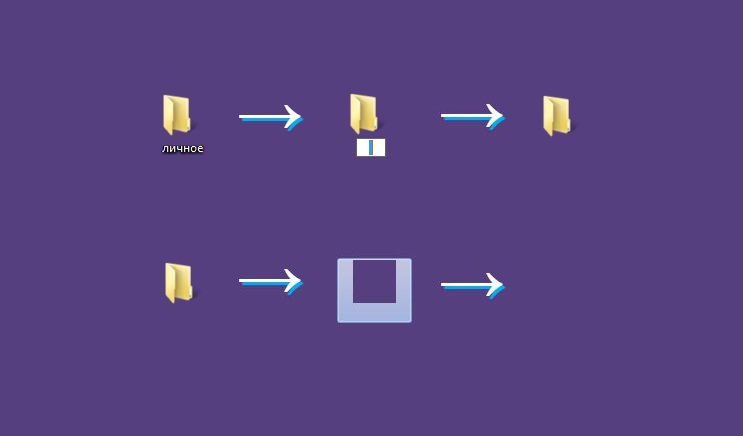
Wie erstellt man einen Ordner transparent?
So verbergen Sie den Ordner unter Windows 10?
Wenn Sie einen Computer zu Hause oder bei der Arbeit nicht selbst verwenden, aber mit jemand anderem wird es richtig sein, Ihre persönlichen Dokumente vom Zugang anderer Personen zu entfernen. In den neuen Windows 10 haben die Entwickler viele nützliche Änderungen vorgenommen, während die bestehenden wichtigen und bequemen Personen in früheren Programmen verwendet werden. Anweisung:
- Öffnen Sie den Leiter. Es hilft, ein Dateidokument zu finden, das Sie verbergen müssen.
- Klicken Sie auf das Objekt mit der rechten Maustaste und wählen Sie in der angegebenen Liste "Eigenschaften".
- Unten ist der Block "Attribute". Es gibt noch zwei Blöcke darin: "Nur schreibgeschützt" und "versteckt".
- Geben Sie in der Nähe des "versteckten" Blocks an. Klicken Sie dann auf "OK" oder "Anwenden" an der Unterseite der Registerkarte "Anwenden".
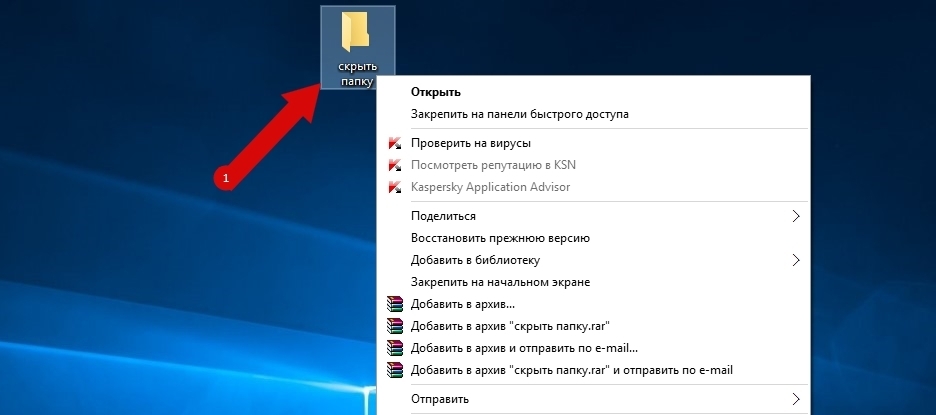
So verbergen Sie den Ordner auf dem Computer?
Wichtig: Jetzt sind Ihre Dateien ausgeblendet. Denken Sie jedoch daran, dass ein erfahrener Benutzer zu den Einstellungen gehen kann, und öffnen Sie den Zugriff auf diese Datei, auch einfach, wie wir es geschlossen haben.
Wenn Sie Ordner ausblenden und an einem sicheren Ort entfernen möchten, lesen Sie die untenstehenden Informationen. Lassen Sie uns jedoch für den Anfang an, wie Sie mehrere Dateien ausblenden können.
Wie erstellt man mehrere versteckte Ordner oder Dateien in Windows 10?
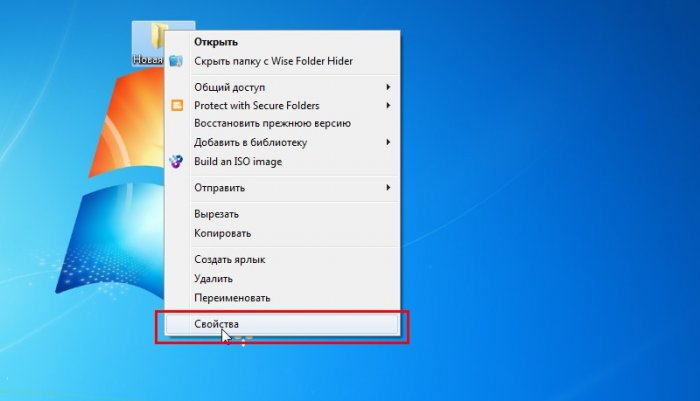
Wie erstellt man mehrere versteckte Ordner oder Dateien in Windows 10?
Folge diesen Schritten:
- Öffnen Sie den Explorer und wählen Sie alle Dateidokumente aus, die Sie vom universellen Zugriff entfernen möchten.
- Klicken Sie dann auf die Zeichenfolge "Ansicht". Das Menü eröffnet mit der vorgeschlagenen zahlreichen Liste der Optionen.
- Finden Sie "ausgewählt ausblenden".
- Klicken Sie auf die Schaltfläche unten. Neues Fenster "Bestätigung der Attributänderung" wird geöffnet. Bestätigen Sie Ihre Aktionen.
- Außerdem können Sie auf Anwenden des Attributs an alle wichtigen Ordner klicken.
Wichtiger Hinweis: Wenn Sie alles in einem Ordner ausblenden müssen, klicken Sie auf "In diesen Ordner und an alle Unterordner und Dateien", klicken Sie dann auf OK.
Wie zeigt man den versteckten Ordner und Dateien in Windows 10 an?
Versteckte Datei-Dokumente zu den oben beschriebenen Anweisungen können nicht sehen. Um den universellen Zugriff auf sie wiedereröffnen zu können, folgen Sie diesen Aktionen:
- Gehen Sie zum Dirigenten und klicken Sie auf die "Ansicht".
- Klicken Sie anschließend auf "Anzeigen oder Ausblenden", finden Sie den Block "Hidden Elements".
- Wenn in diesem Block eine Markierung vorhanden ist, sind alle verborgenen Dateidokumente sichtbar.
- Symbole von versteckten Dateien werden kaum sichtbar. Auf diese Weise können Sie verborgene Dateien von gewöhnlich unterscheiden - nicht verborgen.
Wie kann man die Ordner auf Windows 10 sicherer ausblenden?
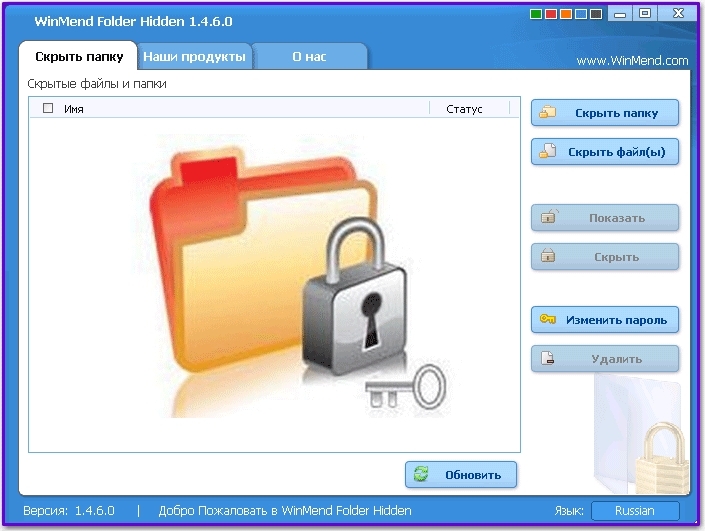
So verbergen Sie Ordner auf Windows 10 zuverlässig?
Wie oben erwähnt, kann ein Ordner, der in Windows 10 unter Verwendung der oben beschriebenen Methoden ausgeblendet ist, in nur ein paar Klicks geöffnet sein. Es gibt jedoch einen zuverlässigen Weg, und um es zu nutzen, müssen Sie kein spezielles Programm herunterladen.
Es stellt sich auch darauf hin, dass es systemversteckte Dateidokumente gab, die von Benutzern verborgen sind. Es ist für die Sicherheit des Systems erforderlich. Microsoft-Entwickler haben alles, was Sie benötigen, um sicherzustellen, dass der Benutzer die Fähigkeit hat, wichtige Systeminformationen versehentlich zu löschen. Diese Dateien im Dirigenten sind nicht sichtbar. Aber sie sind zu sehen, wenn Sie den Block "Geschützte Systemdateien ausblenden" deaktivieren. Dies ist einfach, Unterricht:
- Drücken Sie gleichzeitig die Tasten "Win" und "R".
- Klicken Sie im erscheinenden neuen Fenster auf "RUN" und geben Sie "CMD" auf der Tastatur ein.
- Das neue Fenster wird angezeigt, klicken Sie auf "Attribut". Damit können Sie das Dateiattribut oder den Ordner mit dem üblichen auf dem System ändern.
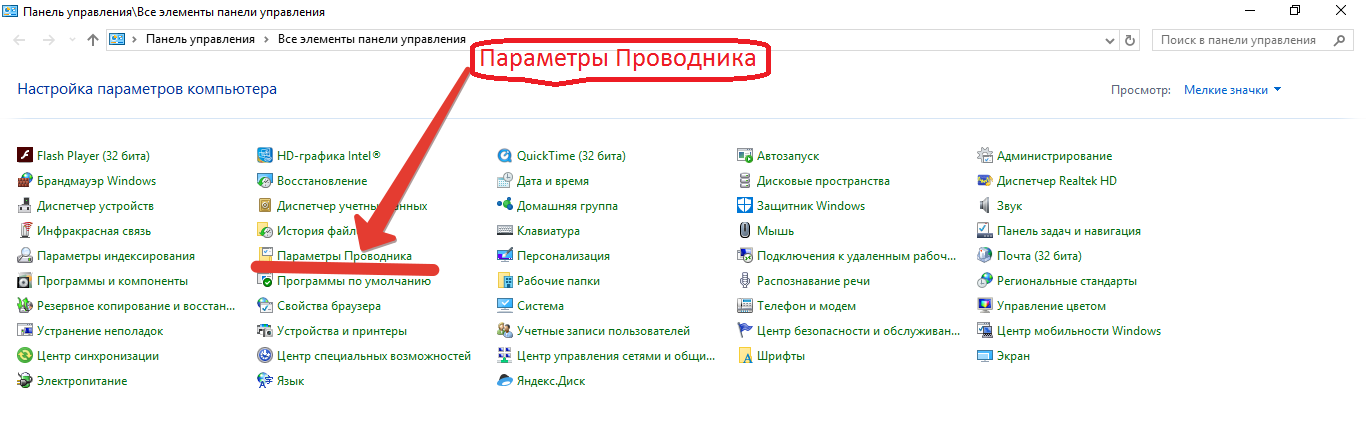
So verbergen Sie die Ordner an Windows 10 zuverlässige Ordner an Windows 10: Explorer
Beispielsweise:Sie müssen den Ordner Mustersystemordner auf dem Betriebsmonitor erstellen. Geben Sie dazu solche Befehle ein: Attrib + S + H "C: \\ Users \\ Zver \\ Desktop \\ Sample"
Um dasselbe mit Ihrem wichtigen Dateidokument zu tun, ersetzen Sie den in Anführungszeichen vorgeschriebenen Pfad auf Ihren echten Weg zu Ihrem. Es kann an jedem Ort sein. Wenn Sie dann Ihre Datei erneut sichtbar machen möchten, wiederholen Sie denselben Befehlssatz, jedoch anstelle des Zeichens "+", setzen Sie das Zeichen "-" - für beide Schlüsselbefehle S und H.
Jetzt wissen Sie, wie Sie Windows-Dateidokumente ausblenden. Welche Art von Möglichkeit, alleine zu entscheiden, entscheiden Sie sich selbst. Wenn keine der in diesem Artikel beschriebenen Methoden nicht zuverlässig erscheint, beziehen Sie sich auf Programmierer, die Ihre Programme verwenden, um Dateien auszublenden. Viel Glück!
